エクスプローラー内で右クリックすると、様々なメニューが表示されると思います。
これらの多くはアプリのインストール後に追加されているのがほとんどだと、思います。
私のパソコンもインストール時には”必要かなぁ”って考えでメニューに追加することはあっても、実際の使用頻度からすと、右クリックメニューから使用することは無かったりします。
中には1度も使った事がないメニューもあります。
そのように、増えてきた右クリックメニューを削除してくれるフリーソフトShellExViewの使い方をご紹介。
ShellExViewダウンロード
ShellExViewインストール
特に難しい事はありません、手順に従い進んで行きます。
ShellExView使い方
インストールしたShellExViewを起動します。
今回は右クリックメニューの中からEaseUSのメニューを削除したいと思います。
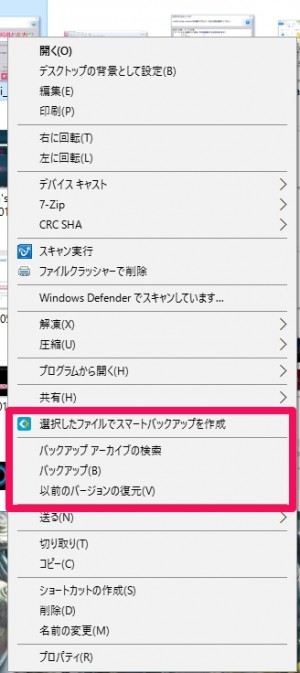
TypeがContext Menuになっているのが右クリックメニュー
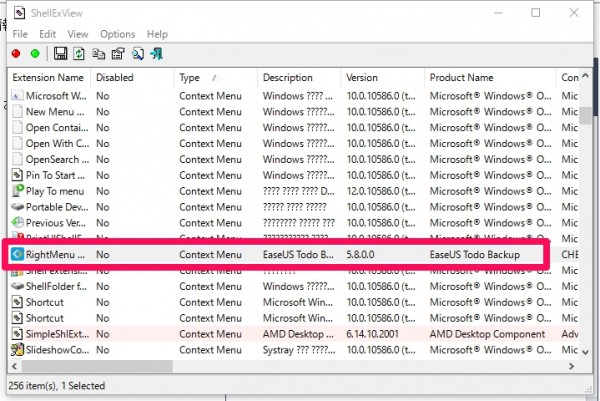
削除したいアプリ(EaseUS)を右クリックし「Disabled Selected Items」をクリックし、「はい」をクリックします。
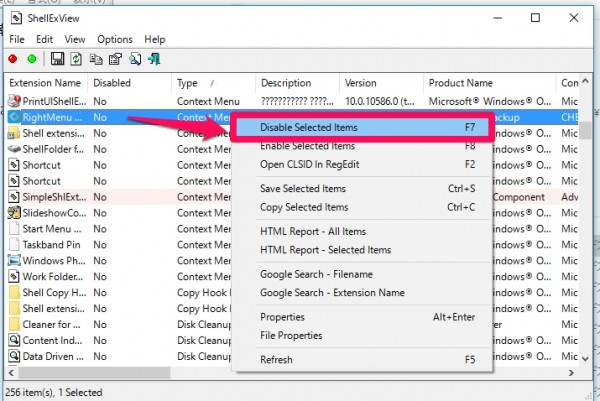
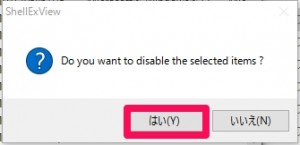
「Disabled」が「Yes」になったのを確認します。
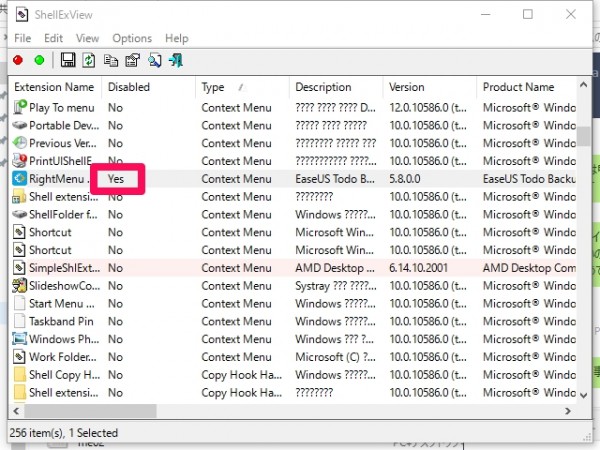
これで、操作は完了です。
エクスプローラー内を右クリックし確認します。消えていない場合は再起動します。
メニュー一覧からEaseUSが消えました。
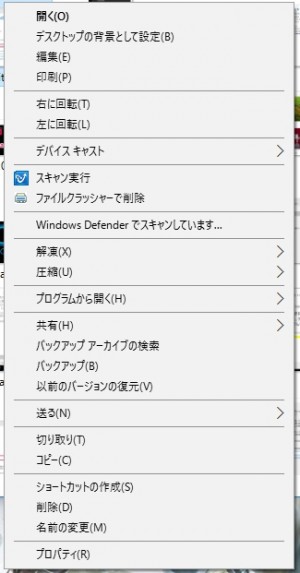
まとめ
右クリックメニューの中で使用しないのはShellExViewで削除できる。
レジストリを直接触り削除する方法もあるが、こちらのソフトを使った方が分かりやすいし、ミスも少ないと思います。
ダウンロード先は窓の杜 – ShellExViewから行えます。
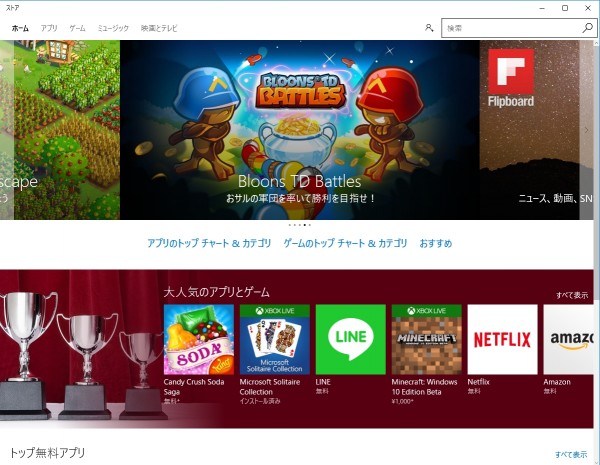
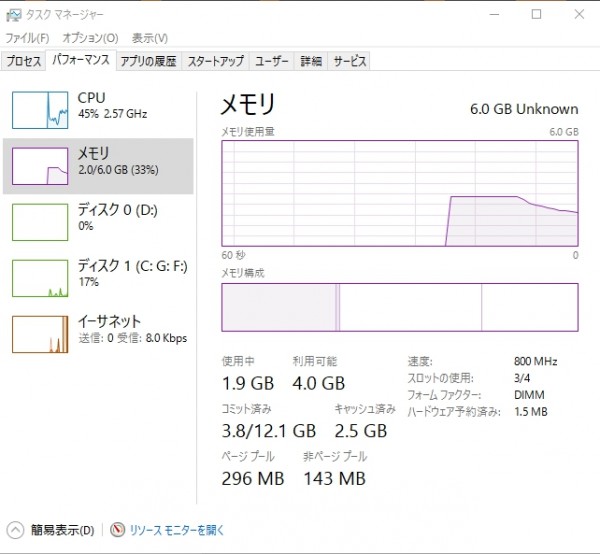
コメント